
¿Tuvo suficiente de las molestas notificaciones de actualización de Linux Mint? ¿O tal vez estás tan preocupado por quedarse al día con la que quieres verlos aún más? De cualquier manera, ajustar las notificaciones o apagarlas es simple, como lo explicaremos.
La actualización es, por supuesto, esencial para mantenerse seguro en Linux. Las notificaciones introducido en Mint 20.2 están destinados a asegurarse de que no se olvide de los importantes parches de seguridad y las mejoras del kernel. Sin embargo, es posible que tenga su propia rutina de actualización, o tal vez prefiera utilizando la línea de comandos en lugar de una GUI.
Afortunadamente, el equipo de menta pensó en esto y le hizo fácil personalizar la experiencia de notificación de actualización.
Cómo configurar notificaciones de actualización
Inicie Administrador de actualizaciones desde su barra de tareas (si está visible) o desde su menú de aplicación.
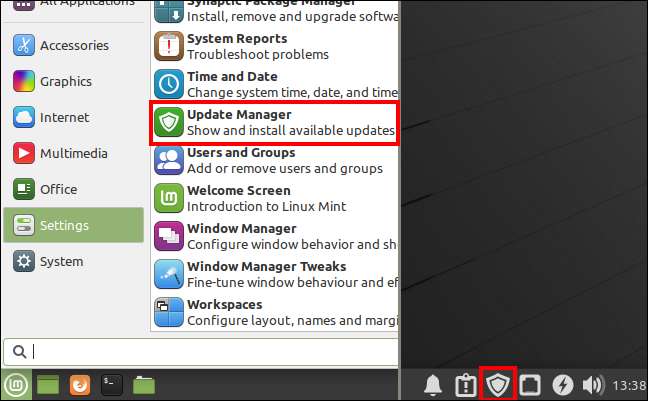
Abra la ventana Preferencias haciendo clic en Editar & GT; Preferencias.
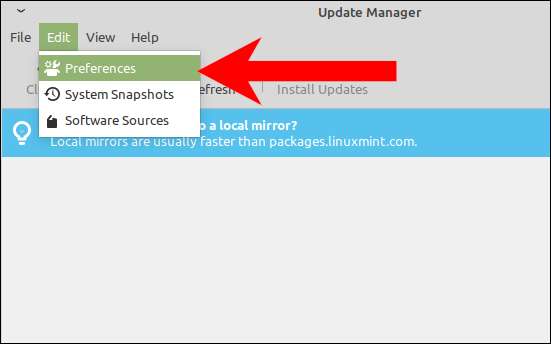
En la parte inferior de la ventana de Preferencias, puede ajustar sus configuraciones en la sección Notificaciones.
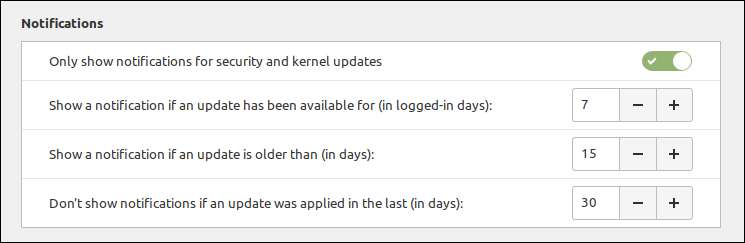
Aquí puede ajustar el número de días, registrados y calendario, para esperar antes de notificarle las actualizaciones de las actualizaciones. También puede ajustar la actualización de la última actualización antes de la última actualización aplicada antes de mostrarle notificaciones. Para todos estos campos, la cantidad de tiempo más corta que puede configurar es de dos días.
Si desea obtener notificaciones sobre todas las actualizaciones y todas las actualizaciones, apague "solo muestran notificaciones para actualizaciones de seguridad y kernel".
Cómo desactivar las notificaciones de actualización
La forma más sencilla de evitar enteramente obtener notificaciones de actualización es bloquear de Actualizar Manager desde ejecutarse al inicio. Esto no significa que no obtenga actualizaciones, o que no podrá usar la actualización del administrador. Simplemente significa que no verá ninguna notificación, y Actualizar Manager no aparecerá en su barra de tareas hasta que lo inicie manualmente.
En el menú de su aplicación, inicie "SESIÓN Y AMP; Puesta en marcha." También se puede llamar "aplicaciones de inicio".
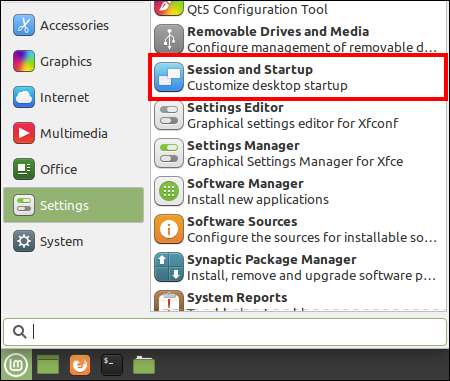
En la sesión y amplificador; Ventana de inicio, haga clic en la pestaña "Aplicación AutostArt" y desplácese hasta que vea "Actuald Manager (Linux Mint Update Manager)" en la lista de aplicaciones. Desmarcarlo.
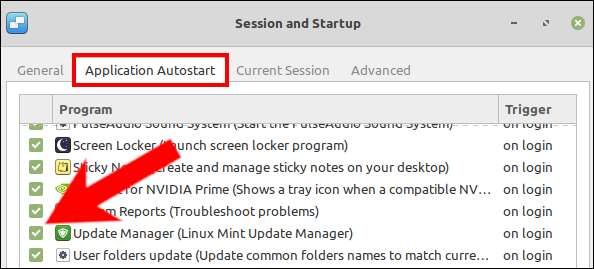
El Administrador de actualizaciones ya no se iniciará en el inicio, lo que evitará que las marcas y notificaciones de actualización automatizadas. Puede activarlo de nuevo simplemente marcando nuevamente la casilla de Actualizar Manager en sesión y amplificador; Puesta en marcha.
RELACIONADO: Las mejores distribuciones de Linux sin sistema.







